Teilnehmer-Planung
04 -UnterrichtsDefinitionen und UnterrichtsWahlen
Eine weitere Voraussetzung zur Nutzung der Teilnehmer-Planung stellt das Hinterlegen von UnterrichtsDefinitionen im Kurs und die anschließende Zuordnung zu den Anmeldungen dar, so dass daraus UnterrichtsWahlen werden.
! Merke:
Die ABES-Teilnehmer-Planung ist ausschließlich eine Ansicht von UnterrichtsWahlen.
Anmeldungen, denen keine UnterrichtsWahl zugeordnet wurde, erscheinen nicht in dieser Ansicht.
- UnterrichtsDefinitionen im Kurs hinterlegen
- Fächer zuordnen
- UnterrichtsWahlen den Anmeldungen zuordnen
3.1. UnterrichtsWahlen einzelnen Anmeldungen zuordnen
3.2. UnterrichtsWahlen allen Anmeldungen zuordnen - Unterichtswahlen bei Ausscheiden der teilnehmenden Person
- UnterrichtsDefinitionen koppeln zur Planung kursübergreifender Angebote
1. UnterrichtsDefinitionen im Kurs hinterlegen
Ihre Leistungsangebote hinterlegen Sie als sogenannte “UnterrichtsDefinitionen” (Kollektion) im Kontext Kurs:
Abb.1
UnterrichtsDefinition erstellen:

Abb. 2
Kategorien und UnterstuetzungsElemente verwenden
Dabei nutzen Sie die Zuordnung einer Unterrichtsdefinition je zu einer der Kategorien z.B. Unterricht, Stabilisierung und Unterstützung.
Die Kategorien werden dabei z.B. je wie folgt in UnterstuetzungsElemente gegliedert:
Unterricht:
-
Stützunterricht
-
Förderunterricht
-
Stütz- und Förderunterricht

Stabilisierung
-
Soz.päd. Begleitung
-
Ausbildungsbegleitung

(weitere) Unterstützung
- teilnehmendenbezogene Angebote für den Betrieb

Tipp:
Die Kategorien und UnterstützungsElemente sind in ABES für die AsAflex vorgegeben.
Für andere Maßnahmen können Sie diese verwenden oder bei Bedarf durch QMB/Administration eigene definieren lassen.
Abb. 3
Ergebnis – Beispiel:

! Merke:
UnterrichtsDefinitionen sind ausschließlich Kurs-gebunden.
D.h. sie müssen für jeden Kurs entweder neu erstellt oder aus einem anderen Kurs hineinkopiert werden.
!Tipps:
Geben Sie Kürzel für die UnterrichtsDefinitionen ein, um eine bessere Übersicht im Kalender zu haben.
Sie können ebenso einen selbstgewählten Namen vergeben.

Den selbstgewählten Namen vergeben Sie, wenn Sie die Angebote innerhalb eines UnterstuetzungsElements differenzierter hinterlegen möchten.
Merke: Pro anderer Namenswahl ist eine neue UnterrichtsDefinition zu erstellen.
Beispiel:

2. Fächer zuordnen
Sie haben die Möglichkeit, verschiedene UnterrichtsDefinitionen mit unterschiedlichen Fächerzuordnungen zu erstellen.
! Hinweis:
Beachten Sie dabei, dass die Liste der UnterrichtsDefinitionen so übersichtlich bleibt, dass Sie damit auch gut arbeiten können.
Dafür können Sie die Fächer, die nur für einzelne Kurstypen relevant sind, Bereichen zuordnen und diese nach den Bereichen gefiltert anzeigen lassen.
Wählen Sie a) ein bereits in Ihrer Datenbank hinterlegtes Fach aus bzw. b) erstellen Sie wenn nötig ein neues:
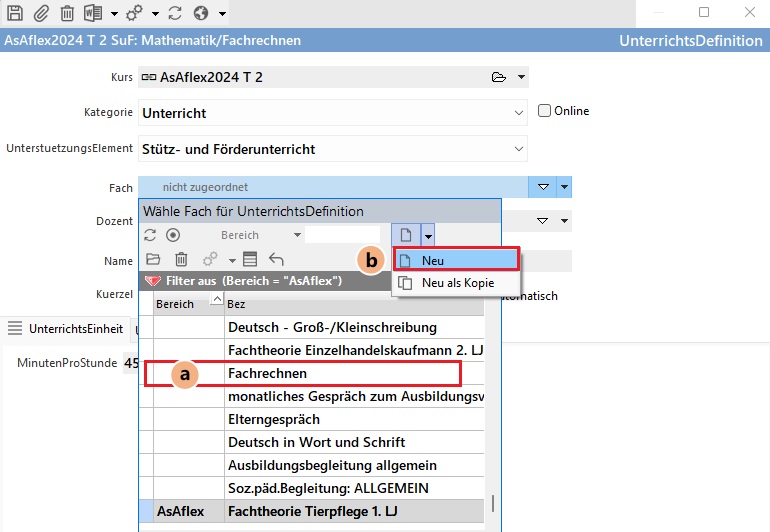
Damit der Name des Fachs in Ihrem Planungskalender korrekt angezeigt wird, vergessen Sie nicht, auch Namen und Kürzel der UnterrichtsDefinition entsprechend anzupassen:
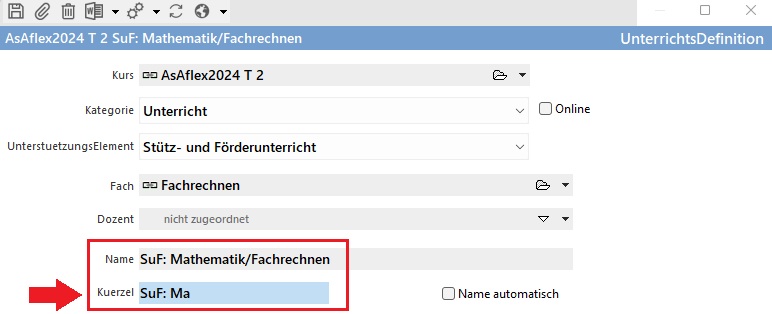
Bsp.

Tipp:
Sie können UnterrichtsDefinitionen eines Kurses kopieren und so auch einem anderen Kurs zuordnen.
3. UnterrichtsWahlen den Anmeldungen zuordnen
3.1. UnterrichtsWahlen einzelnen Anmeldungen zuordnen
Abb. 1

Abb. 2

Abb. 3
Weitere UnterrichtsWahlen zuordnen:

3.2. UnterrichtsWahlen allen Anmeldungen zuordnen
! Merke:
Sie können per Funktion Sammeleintrag Unterrichtswahlen keine UnterrichtsWahlen zu bereits vorhandenen hinzufügen, vorhandene Zuordnungen würden so überschrieben.
Bitte nutzen Sie die Funktion Sammeleintrag Unterrichtswahlen ausschließlich für erstmalige Zuordnungen.
Abb.1

4. Unterichtswahlen bei Ausscheiden der teilnehmenden Person
Scheidet eine Anmeldung aus der Maßnahme aus, muss das Datum des Austritts bzw. Abbruchs bei dessen UnterrichtsWahlen als Endatum gesetzt werden.
Dann erscheinen diese UnterrichtsWahlen in der Teilnehmer-Planung nur bis zum AbbruchsDatum.
Dieses Enddatum können Sie für jede UnterrichtsWahl einzeln setzen:

Vorausgesetzt die UnterrichtsWahlen haben alle die gleiche Laufzeit und es wurden auch noch keine bereits vor Austritt abgeschlossen, können Sie das Endatum per Sammelbearbeitung einheitlich für alle UnterrichtsWahlen dieser Anmeldung setzen:
Abb. 1 – alles markieren und Funktion Sammelbearbeitung öffnen:

Abb. 2 – Eigenschaft “Bis” auswählen und Button “Werte angeben” anklicken:

Abb. 3 – Enddatum eingeben und Vorschau erstellen:

Abb. 4 – Vorschau prüfen und Änderungen übernehmen:

Abb. 5 – Sicherheitsabfrage bestätigen:

5. UnterrichtsDefinitionen koppeln zur Planung kursübergreifender Angebote
Mit ABES können Sie über die kursbezogene Planung hinaus auch Teilnehmende aus unterschiedlichen Kursen für gemeinsame Angebote planen.
Grundlegend dafür ist, dass beide Kurse dieselbe UnterrichtsDefinition mit derselben Fachzuordnung haben.
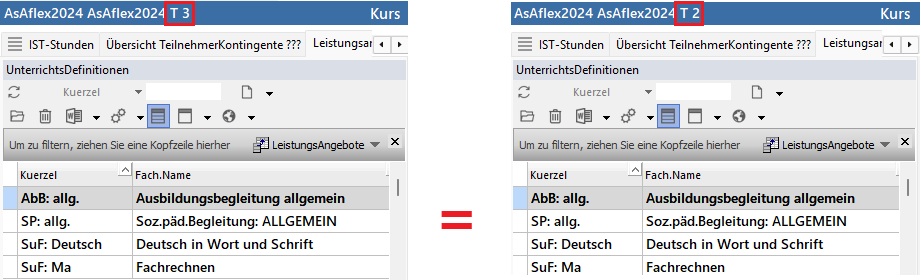
Anschließend koppeln Sie die gewünschten UnterrichtsDefinitionen verschiedener Kurse miteinander:
Abb. 1
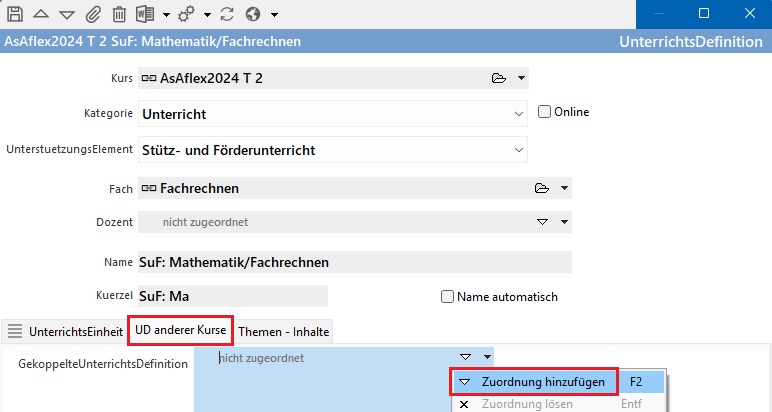
Abb. 2
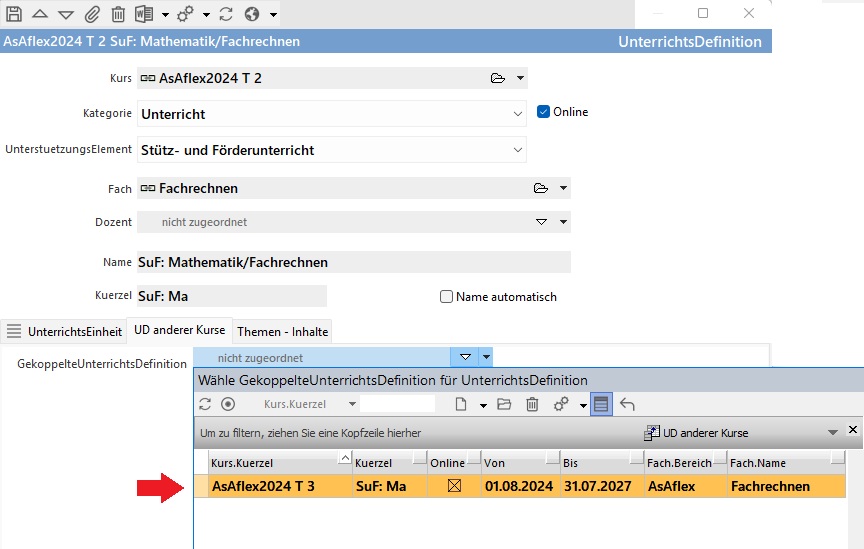
Tipp:
Auch hier vereinfacht die Möglichkeit, eine UnterrichtsDefinition aus einem Kurs zu kopieren und diese so auch in einem anderen Kurs zu hinterlegen, ihren Workflow bei der Einrichtung der Kurse.
Hinweis für Administratoren:
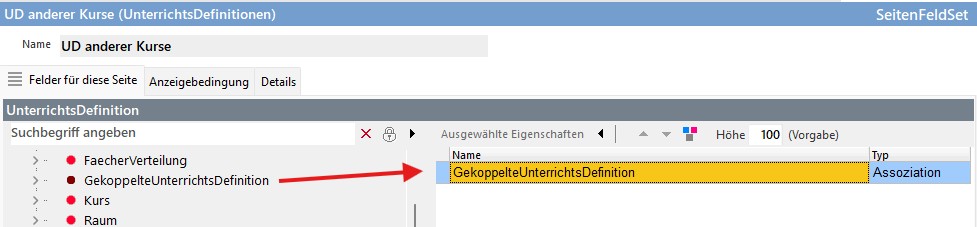
Die Bildschirmfotos können in aktuellen Programmversionen visuell abweichen.
Sie haben Fragen oder Anregungen? Schreiben Sie uns gerne an support@rackow-software.de